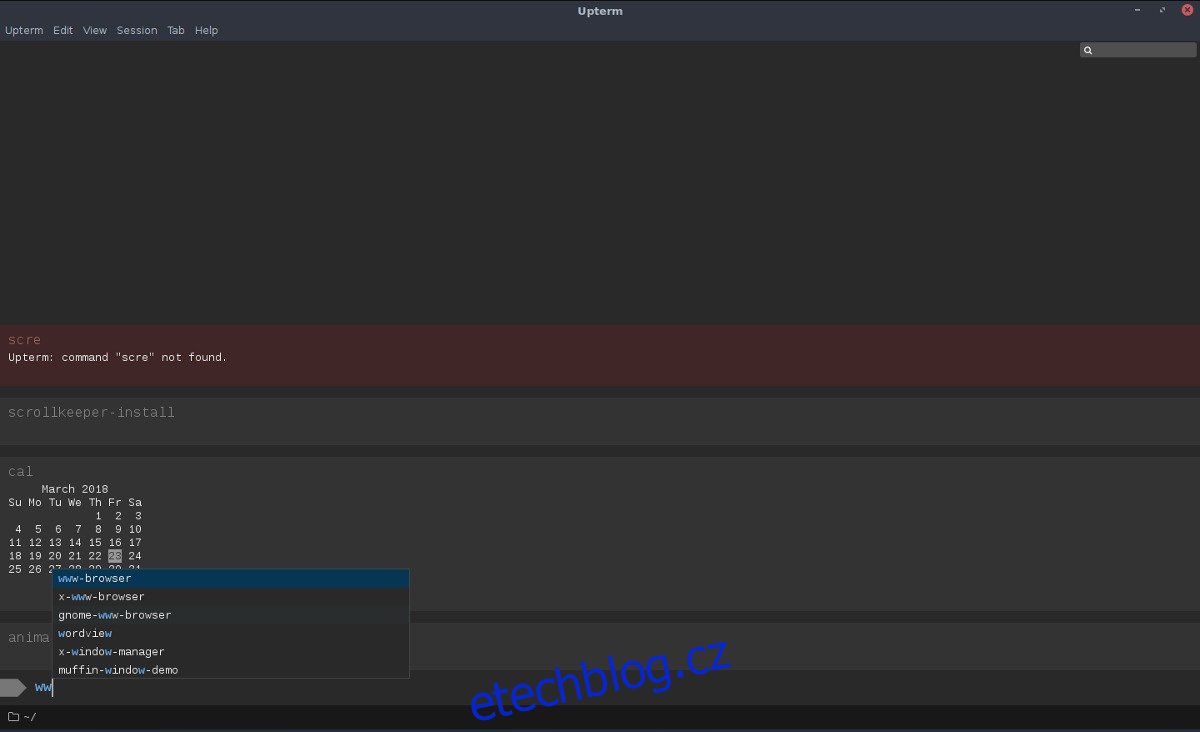Hledáte emulátor terminálu a sadu vývojářů v jednom? Upterm vás pokryl. Nejlepší způsob, jak nainstalovat Upterm na Linux, je chytit AppImage. Vývojáři šli touto cestou, protože může být trochu nepříjemné vytvářet balíčky pro spoustu různých distribucí Linuxu.
SPOILER ALERT: Přejděte dolů a podívejte se na video tutoriál na konci tohoto článku.
Table of Contents
Nainstalujte Upterm
Chcete-li začít, přejděte na stránka vydání a stáhněte si nejnovější verzi AppImage. Po stažení otevřete okno terminálu a pomocí příkazu mkdir vytvořte složku AppImage.
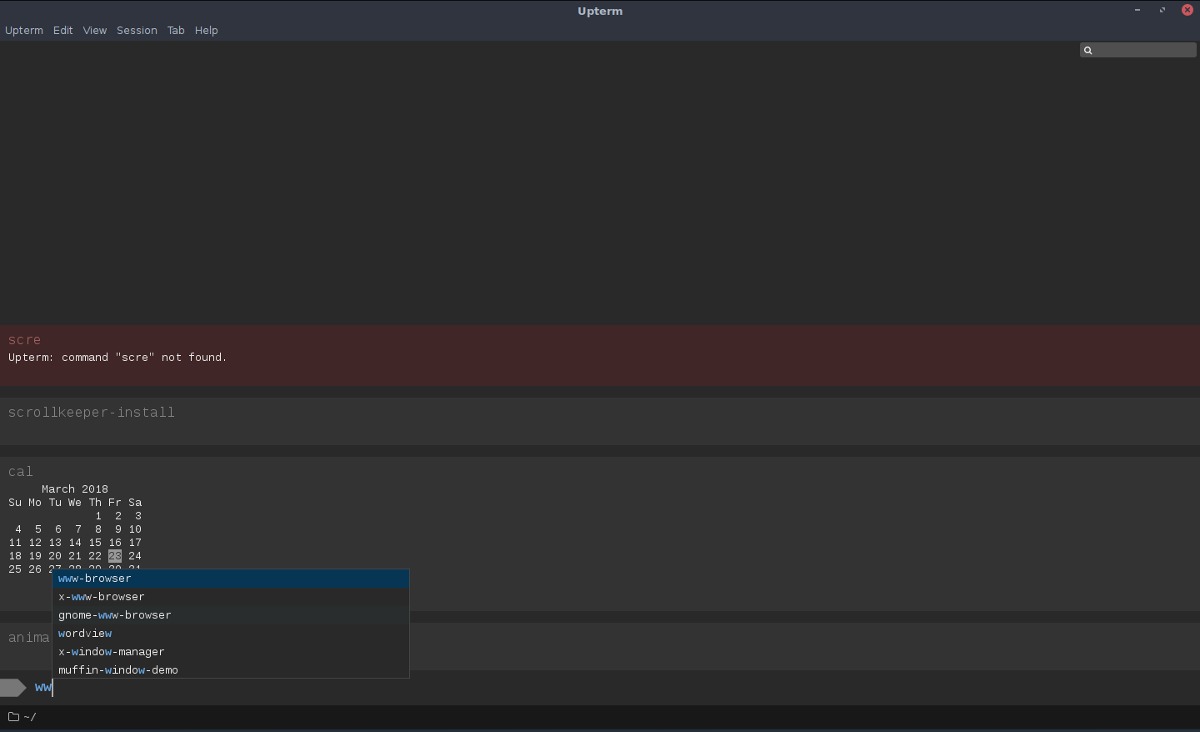
Vytvoření složky AppImage je skvělý nápad, protože tyto typy souborů fungují. Jakmile je otevřete, spustí se a vytvoří reference v této složce. Pokud otevřete soubor AppImage přímo z adresáře ~/Downloads, může se stát, že jej omylem smažete nebo zapomenete, k čemu soubor slouží. Řešením těchto problémů je vyhrazená složka.
mkdir ~/AppImages
Poznámka: použijte „.“ pokud si přejete skrýt složku AppImage ze zobrazení. Mějte na paměti, že skrytí této složky způsobí, že věci budou trochu únavnější. Pro první spuštění souboru budete muset kliknout na „zobrazit skryté soubory“.
mkdir ~/.AppImages
Umístěte Upterm AppImage do nové složky (umístěné v adresáři /home/username/). Potom pomocí příkazu chmod aktualizujte oprávnění souboru, aby se mohl spustit jako program. Změna oprávnění je kritická, jinak nebude Upterm fungovat správně.
chmod +x upterm-0.4.3-x86_64-linux.AppImage
S aktualizovanými oprávněními přejděte na ~/AppImages a vyberte „otevřít“ pro první spuštění.
Mějte prosím na paměti, že protože Upterm je distribuován prostřednictvím souboru AppImage ke stažení, budete muset pravidelně kontrolovat novou verzi na stránce vydání. Chcete-li aktualizovat, přejděte na ~/AppImages, odstraňte starý soubor a nahraďte jej novým. Aktualizujte oprávnění (jak je uvedeno výše).
Zástupce na ploše pro Upterm
Vzhledem k tomu, že klient Upterm je AppImage, mohou uživatelé přejít do ~/AppImages ve složce /home/username/, poklepat na soubor a snadno jej spustit. Pokud však chcete mít možnost spustit tento program jako kterýkoli jiný, budete muset vytvořit samostatný soubor zástupce na ploše. Zde je návod, jak na to.
Nejprve si pomocí nástroje wget stáhněte obrázek, který použijeme pro ikonu:
cd ~/AppImages wget https://user-images.githubusercontent.com/188928/30751825-360450ec-9fc3-11e7-879e-8b6af737b11b.png
Pomocí mv přejmenujte soubor obrázku.
mv 30751825-360450ec-9fc3-11e7-879e-8b6af737b11b.png uptermicon.png
Poté přesuňte terminál zpět do domovské složky. Odtud otevřete textový editor Nano a vytvořte nového zástupce na ploše.
cd ~/ sudo nano upterm.desktop
Napište tento kód (nebo jej vložte pomocí Ctrl + Shift + V):
[Desktop Entry]
Jméno = Vyšší termín
Comment=Emulátor terminálu pro 21. století.
Exec=/home/username/AppImages/upterm-0.4.3-x86_64-linux.AppImage
Icon=/home/username/AppImages/uptermicon.png
Typ = Aplikace
StartupNotify=true
Categories=Vývoj;
Nezapomeňte změnit uživatelské jméno ve výše uvedeném kódu na jméno uživatele, pro kterého budete Upterm používat. Po zadání všech informací stiskněte Ctrl + O pro uložení a Ctrl + X pro ukončení Nano. Poté aktualizujte oprávnění souboru pomocí chmod.
sudo chmod +x upterm.desktop
Nakonec nainstalujte zástupce do systému pomocí příkazu mv.
sudo mv upterm.desktop /usr/share/applications/
Mějte prosím na paměti, že pokaždé, když upterm aktualizujete, budete muset změnit Exec= v souboru plochy. Zde je postup:
sudo nano /usr/share/applications/upterm.desktop
Najděte Exec=/home/username/AppImages/upterm-0.4.3-x86_64-linux.AppImage a změňte jej na nový název souboru, který jste si stáhli. Uložte změny, které jste provedli v souboru upterm.desktop v Nano, pomocí Ctrl + O.
Chcete odinstalovat Upterm ze systému? Zde je návod. Nejprve odstraňte zástupce na ploše z /usr/share/applications/.
sudo rm /usr/share/applications/upterm.desktop
Poté odstraňte soubor ze složky ~/AppImages.
rm upterm-*-x86_64-linux.AppImage
Když jsou oba tyto soubory odstraněny ze systému, Upterm by měl zmizet z nabídek. Neváhejte také odstranit obrázek ikony ze složky také pomocí:
rm ~/AppImage/uptermicon.png
Pokyny pro Arch Linux
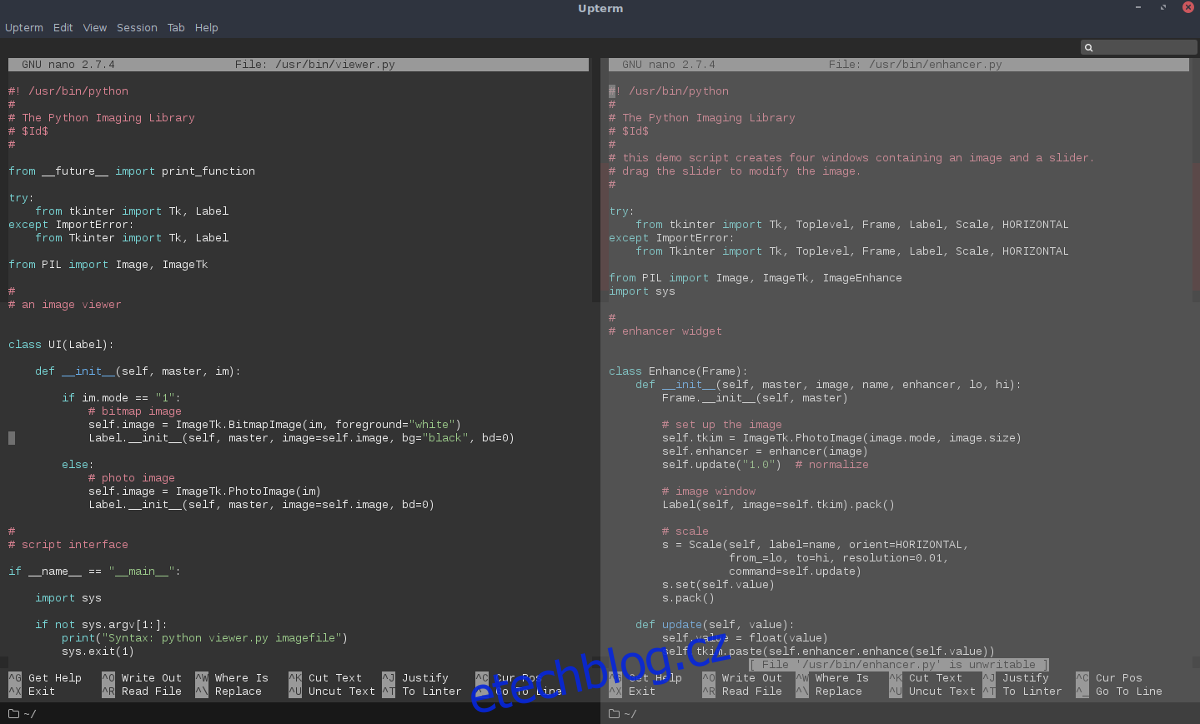
AppImage by měl fungovat na 99 % linuxových distribucí, ale pokud používáte Arch Linux a raději byste si Upterm nainstalovali jako nativní aplikaci, budete si ho muset stáhnout z AUR. Nejprve budete muset uchopit balíček „git“, abyste mohli pracovat s AUR. Nainstalujte jej pomocí správce balíčků Pacman.
sudo pacman -S git
Nyní, když máte nástroj git, použijte jej ke klonování nejnovější verze souboru Upterm PKGBUILD.
git clone https://aur.archlinux.org/upterm.git
Nyní, když je PKGBUILD na vašem PC, přejděte pomocí příkazu CD do složky upterm.
cd upterm
Spuštěním příkazu makepkg spusťte proces sestavení. Při spuštění tohoto příkazu s volbou -si Arch zhasne a automaticky nainstaluje všechny závislosti, které najde prostřednictvím oficiálních softwarových úložišť. Někdy je nedostane všechny. Pokud k tomu dojde, budete muset přejít na stránku Upterm AUR a nainstalovat je ručně.
makepkg -si
Odinstalujte Upterm z Arch Linuxu kdykoli pomocí Pacman -R.
sudo pacman -R upterm